NVIDIA Inspector如何超频?这是很多朋友想知道的,大家都想知道NVIDIA Inspector超频哪里合适。不过这个不好说,因为每个人的显卡都不一样,没有统一的标准。想超频NVIDIA显卡的朋友们,今天做客网小编时为大家带来NVIDIA Inspector超频教程。
 NVIDIA inspector超频的操作方法
NVIDIA inspector超频的操作方法
1.点击显示超频,界面会在右侧展开。右边的超频窗口是今天的主角,第一行是内存频率。用户需要自己查一下多少值合适,也可以一点一点加。超过一定范围就会出现花屏和死机。
 2,第二行是核心频率,同样的道理,但是这个相加的幅度会小一点,每次都不多,其他和内存频率一样。
2,第二行是核心频率,同样的道理,但是这个相加的幅度会小一点,每次都不多,其他和内存频率一样。
 3.最后一行是电压,非常危险。一不小心就会造成烧卡的问题。超频的时候最好少改这个。
3.最后一行是电压,非常危险。一不小心就会造成烧卡的问题。超频的时候最好少改这个。
 4.左边是风扇速度。如果你想超频,那么你必须手动调整固定的风扇转速。一般看你超过多少了。最低70%以上,最高可以100%。
4.左边是风扇速度。如果你想超频,那么你必须手动调整固定的风扇转速。一般看你超过多少了。最低70%以上,最高可以100%。
 那是NVIDIA Inspector超频教程。看了应该就知道怎么操作了。
那是NVIDIA Inspector超频教程。看了应该就知道怎么操作了。
 小白号
小白号














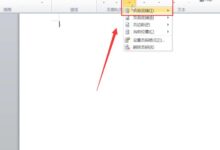

评论前必须登录!
注册